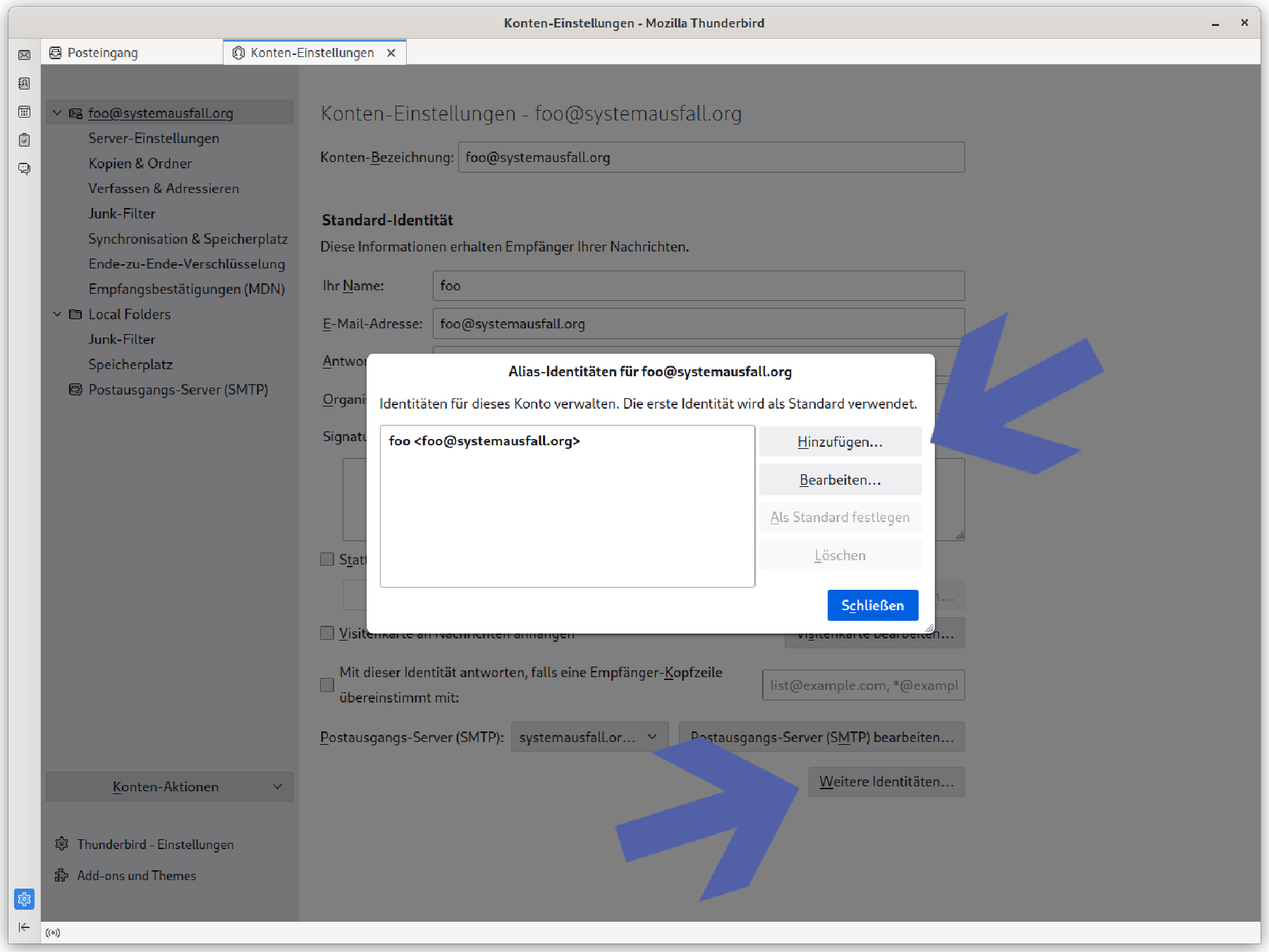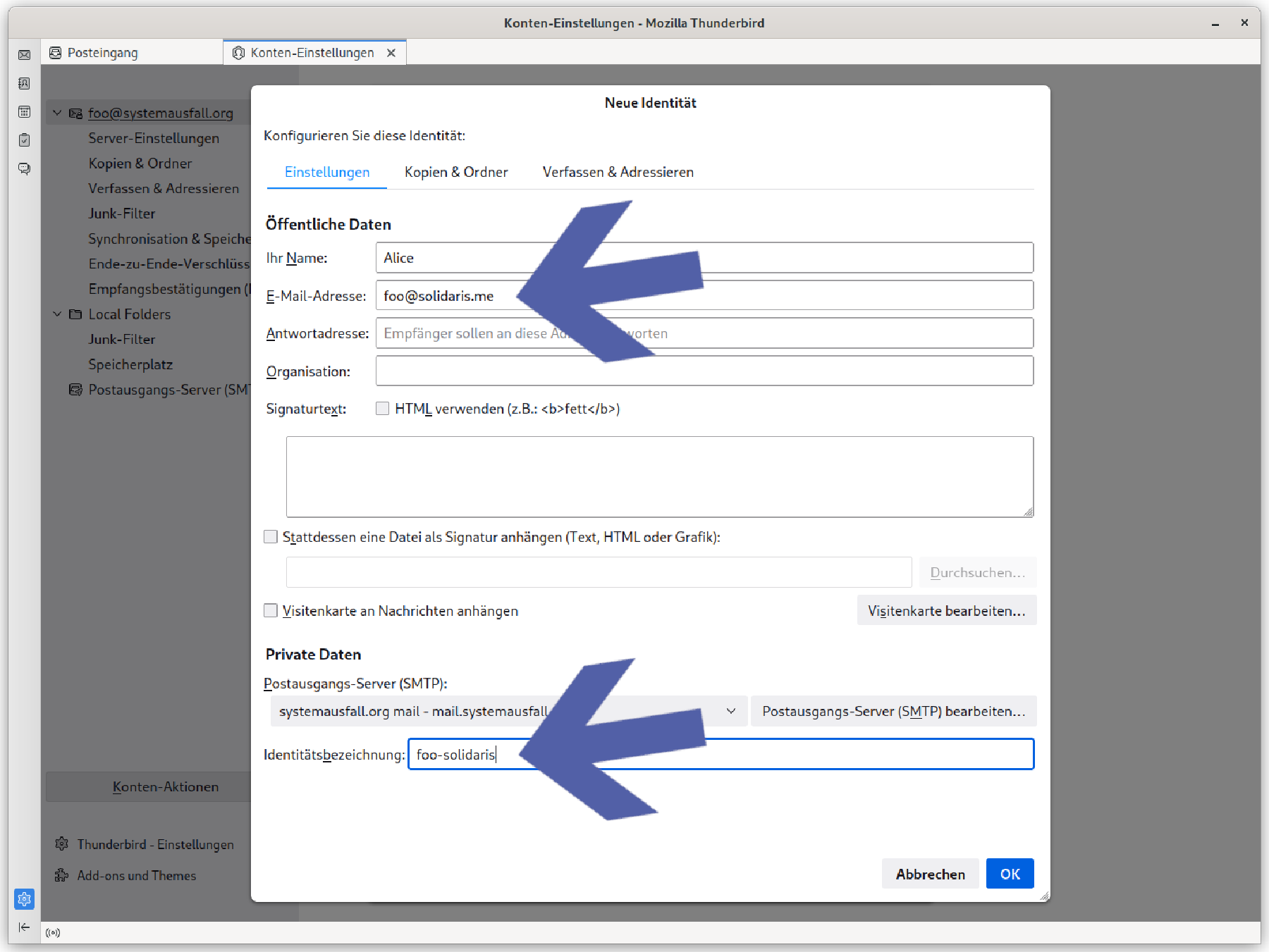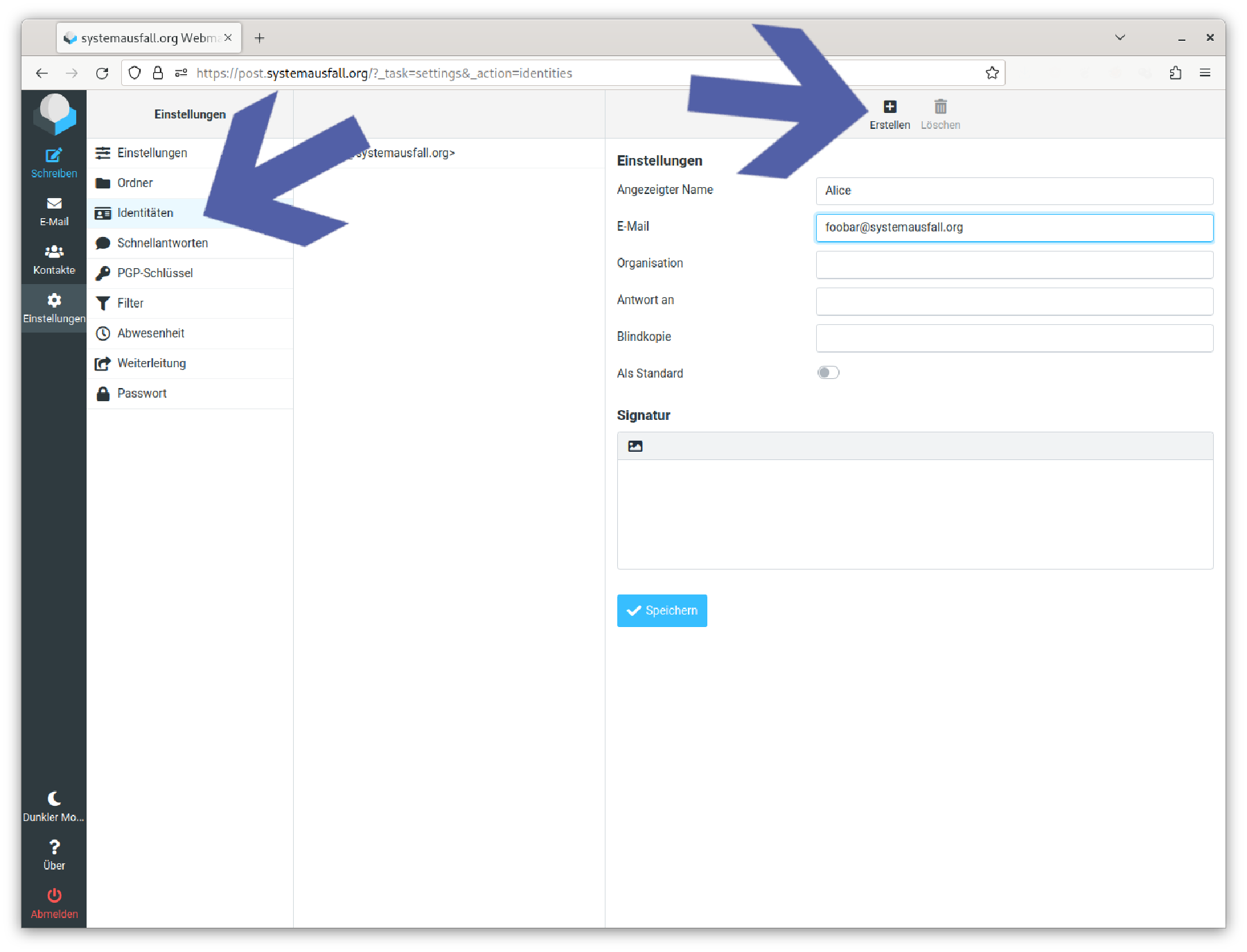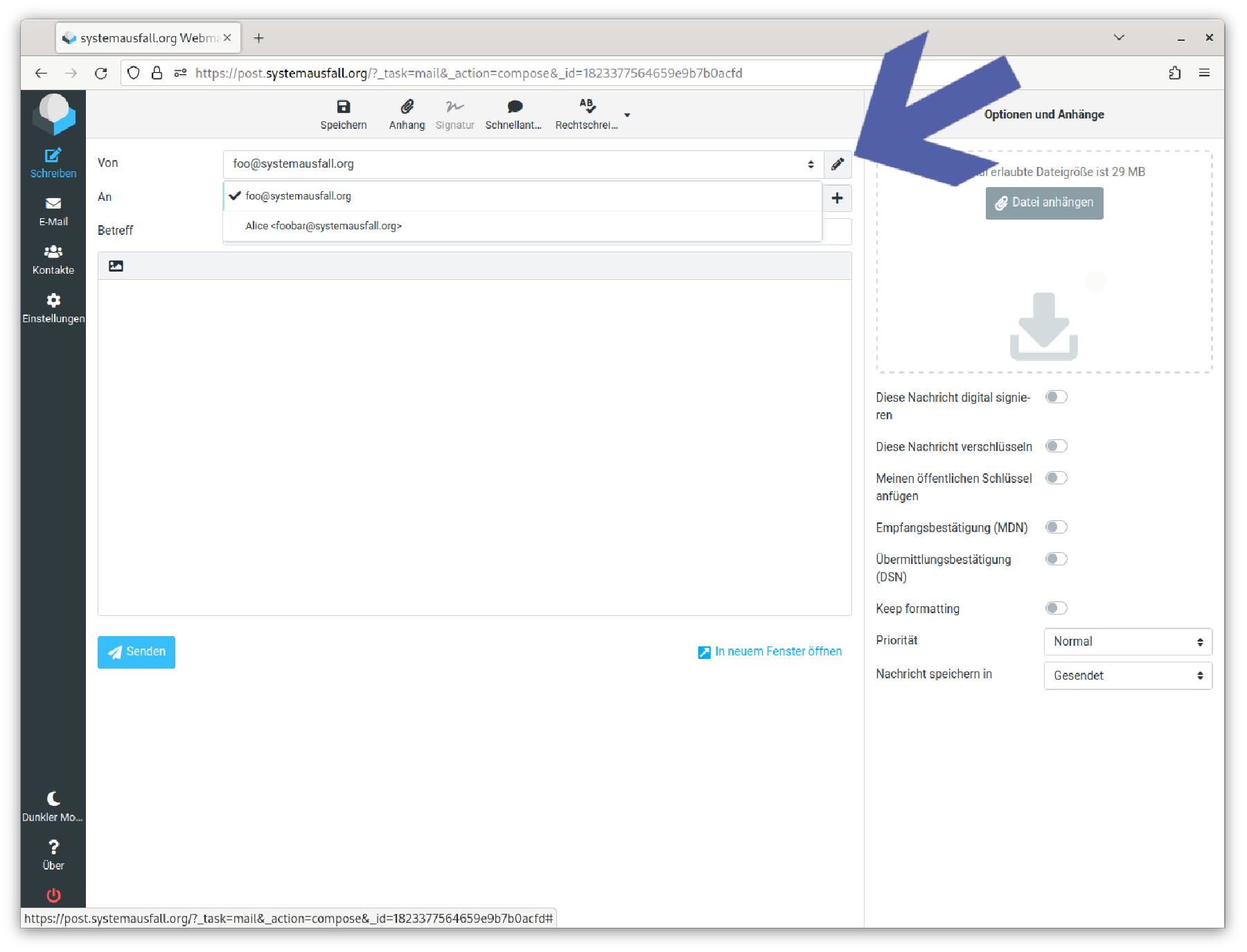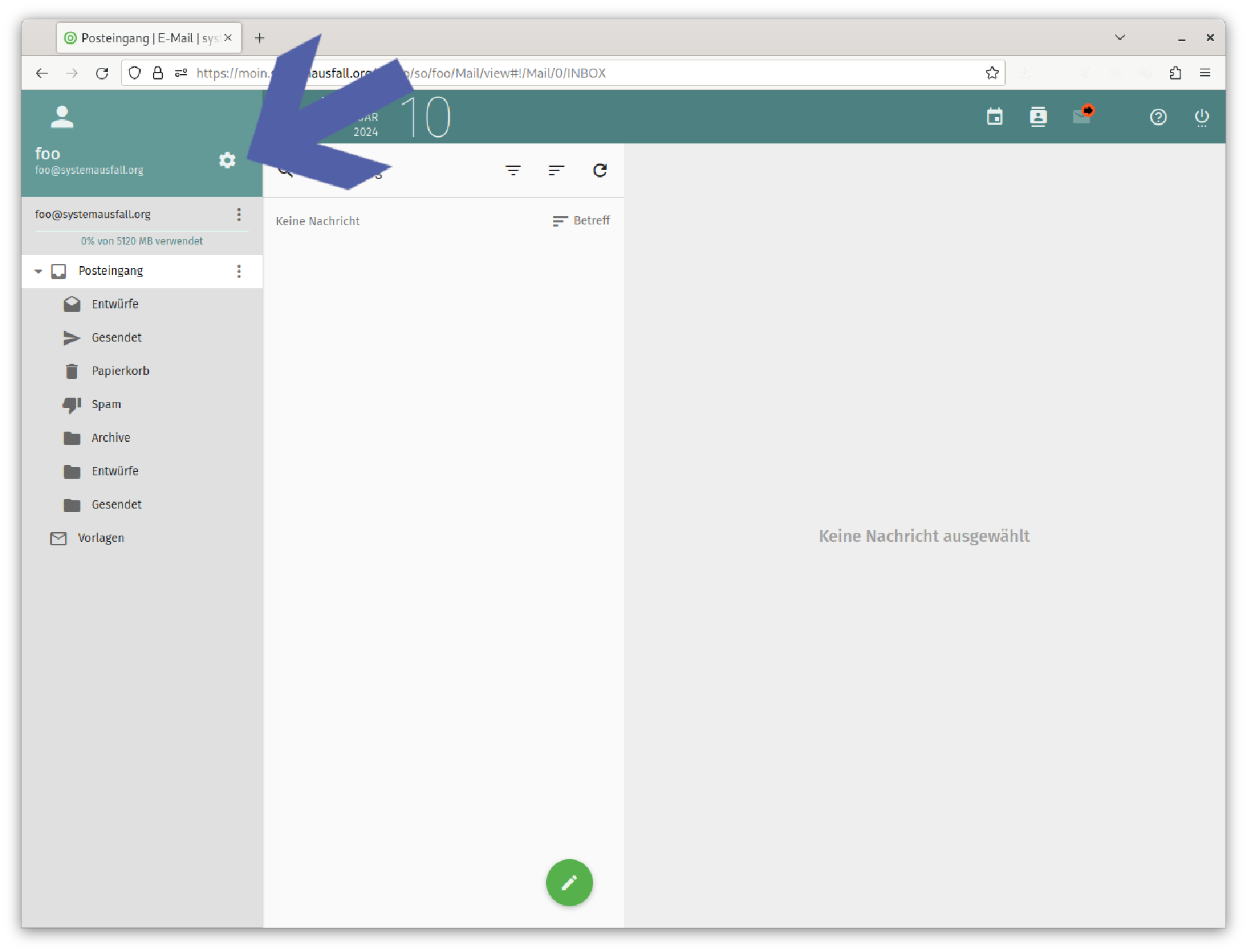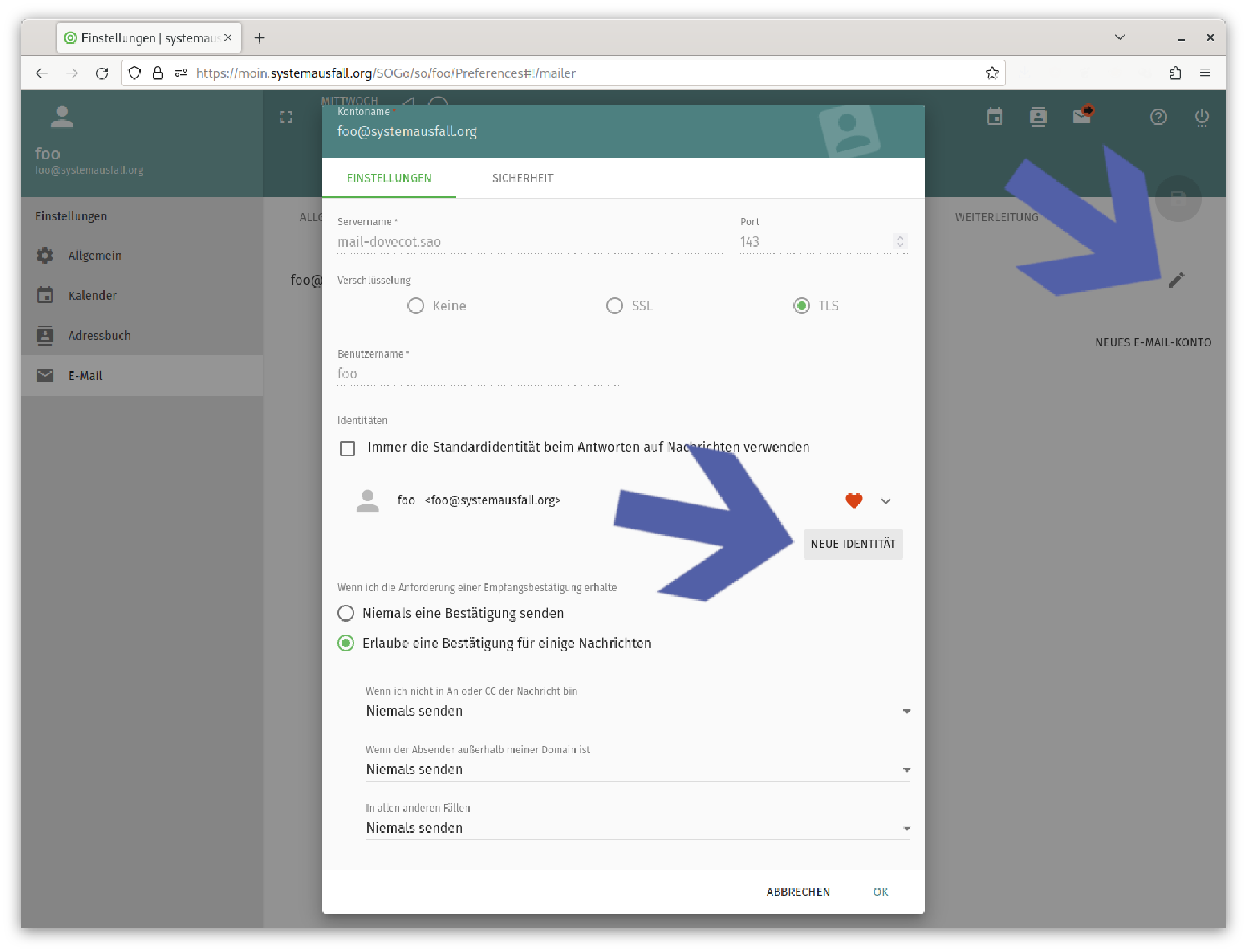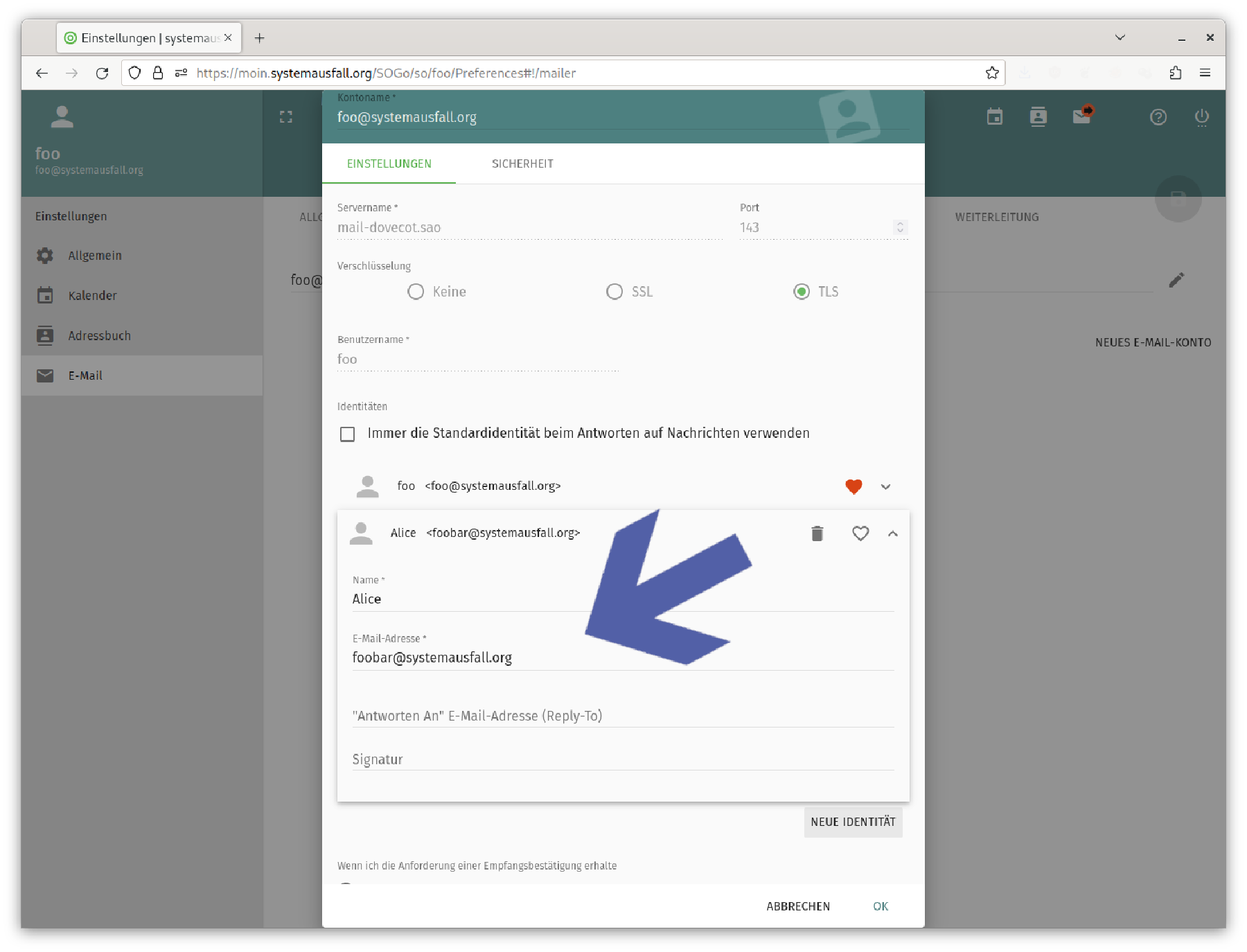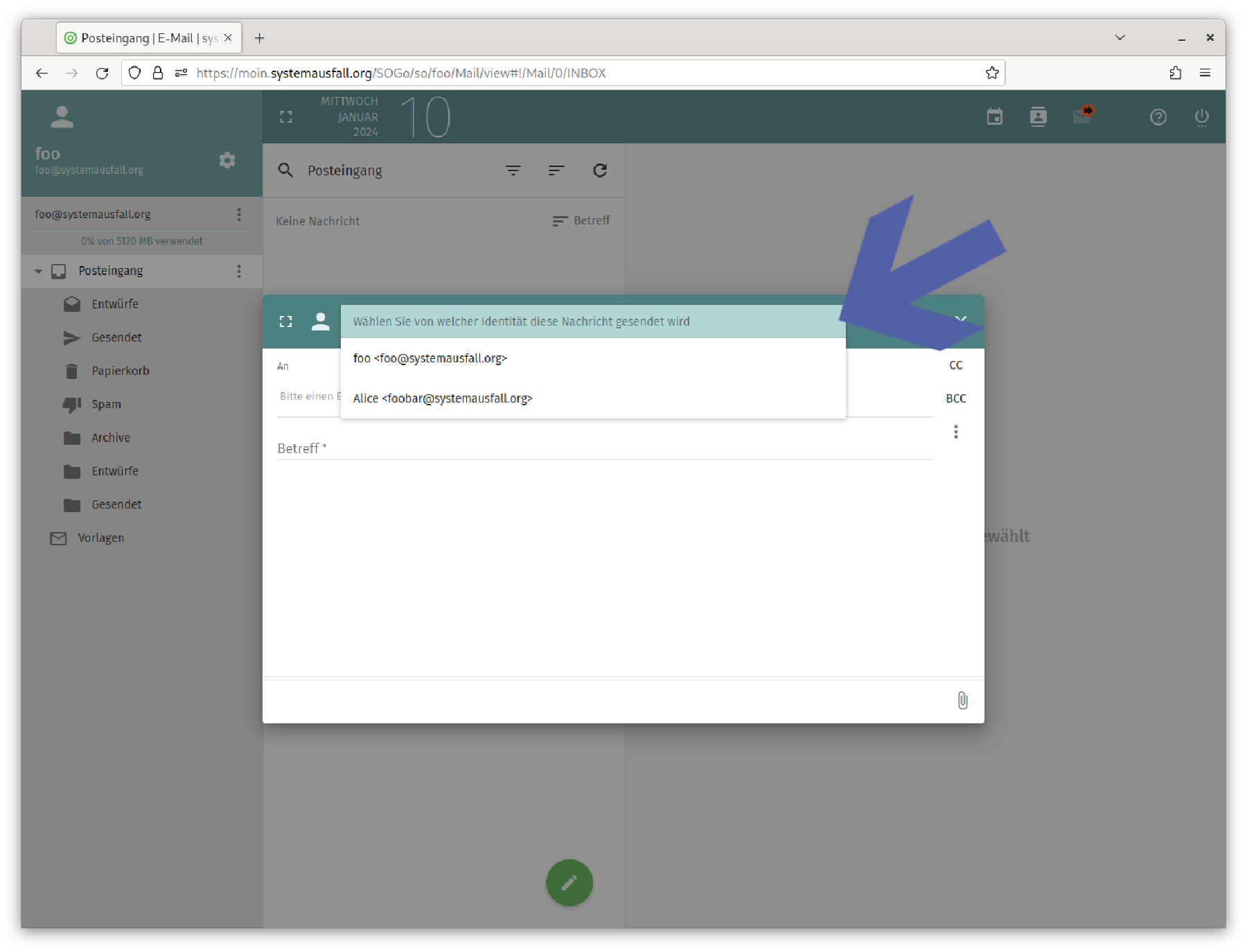Alias
Mit einer Alias-Adresse kannst du unter verschiedenen E-Mail-Adressen erreichbar sein. Der Vorteil ist, dass du dennoch für alle deine Alias-Adressen nur ein gemeinsamen Posteingang nutzen musst.
Alle an deine Alias-Adressen gerichteten E-Mails kommen im Posteingang deiner “echten” systemausfall.org-Adresse an. Das macht die Verwaltung sehr einfach. Sofern dein E-Mail-Programm oder die Webmail-Oberfläche entsprechend eingerichtet wurden, wird beim Antworten auf eine E-Mail, die an deine Alias-Adresse gesendet wurde, automatisch die Alias-Adresse als Absender verwendet. Beim Schreiben von neuen E-Mails kannst du deine Alias-Adresse als Absender verwenden.
Alias-Adressen ermöglichen es also, mit verschiedenen Identitäten zu kommunizieren. So kannst du entscheiden, wem deine “echte” E-Mail-Adresse bekannt sein soll und wer nur deinen Alias kennen soll.
Wie du für deine Alias-Adresse eine Abwesenheitsbenachrichtigung einrichtest, findest du hier.
Grundsätzlich können nur wir einen Alias einrichten. Benutze dazu einfach unser Formular. Du kannst übrigens beliebig viele Alias-Adresse mit deiner “echten” Adresse verknüpfen.
Allerdings ist es dir selbst möglich, deine E-Mail-Adresse durch einen Zusatz zu erweitern: ergänze deinen Nutzernamen am Ende einfach mit einem + und einer beliebigen Bezeichnung, also z.B. alice+webshop@systemausfall.org. Dadurch kannst du in Anmeldeformularen den Namen des Anbieters an deiner E-Mail-Adresse anhängen, um nachvollziehen zu können, ob der Anbieter deine Daten weiter gibt.
Um einen Alias in Thunderbird zu nutzen, kannst du eine neue Identität anlegen. Öffne zunächst mit F10 das Thunderbird-Menü und wähle Bearbeiten –> Konten-Einstellungen aus. Wähle nun dein systemausfall.org-Konto aus und füge eine weitere Identität hinzu:
Im sich öffnenden Fenster kannst du eine neue Identität über Hinzufügen… anlegen:
Trage dort folgende Daten ein:
| Option | Beschreibung |
|---|---|
| Ihr Name | Beliebiger Name, der als Absender deiner E-Mails erscheinen soll. |
| E-Mail-Adresse | Deine Alias-Adresse |
| Postausgangs-Server (SMTP) | mail.systemausfall.org |
| Identitätsbezeichnung | Eine Bezeichnung für deine Identät |
Im Webmail-Programm Roundcube kannst du deinen Alias ebenfalls verwenden. Dafür musst du einmalig eine neue Identität anlegen. Öffne die Einstellungen und wähle Identitäten aus. Über das Plus-Symbol kannst du eine neue Identität anlegen. Trage in das Feld E-Mail deine neue Alias-Adresse ein:
Beim Verfassen einer neuen E-Mail kannst du anschließend aus verschiedenen Identitäten als Absender-Adresse wählen:
Im Webmail-Programm SOGo legst du ebenfalls eine neue Identität an. Öffne dazu die Einstellungen über das Zahnrad-Symbol:
Bearbeite deine bestehende E-Mail-Adresse über das Stift-Symbol und wähle im neuen Fenster Neue Identität aus:
Trage deine Alias-Adresse in das Feld E-Mail-Adresse ein:
Beim Verfassen einer neuen E-Mail kannst du anschließend aus verschiedenen Identitäten als Absender-Adresse wählen: